无论是你的笔记本电脑还是台式电脑,每台电脑都配备了多个端口。所有这些端口都具有不同的形状和大小,并实现了不同且非常特定的目的。USB 2.0、USB 3.0、eSATA、Thunderbolt、Firewire 和以太网端口是最新一代笔记本电脑上的一些不同类型的端口。某些端口最适合连接外部硬盘驱动器,而其他端口则有助于加快充电速度。很少有人具备支持 4K 显示器的电源,而其他人可能根本没有电源功能。在本文中,我们将讨论不同类型的端口、它们的速度以及它们的使用方式。
大多数这些端口最初仅用于一个目的——数据传输。这是一个日复一日的例行程序。为了提高传输速度并避免任何可能的问题,例如数据丢失或损坏,已经制作了不同的数据传输端口。一些最受欢迎的端口是 USB 端口、eSATA、Thunderbolt 和 FireWire。只需将正确的设备连接到正确的端口,就可以成倍地减少传输数据所花费的时间和精力。
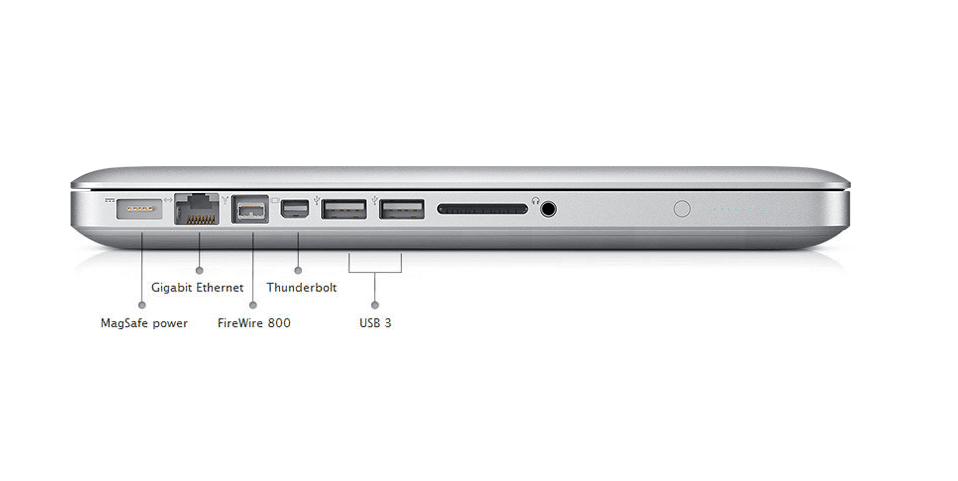
USB 2.0、USB 3.0、eSATA、Thunderbolt和FireWire端口有什么区别?
本文深入探讨了各种连接端口的规格,并将帮助你找出最佳配置。
#1 USB 2.0
USB 2.0 于 2000 年 4 月发布,是一种通用串行总线 (USB) 标准端口,在大多数 PC 和笔记本电脑中都有大量使用。USB 2.0 端口几乎已成为标准连接类型,几乎所有设备都有一个(有些甚至有多个 USB 2.0 端口)。你可以通过它们的白色内部物理识别设备上的这些端口。
使用 USB 2.0,你可以以 480mbps(兆比特每秒)的速度传输数据,大约是 60MBps(兆字节每秒)。

USB 2.0 可以轻松支持键盘和麦克风等低带宽设备,也可以轻松支持高带宽设备。其中包括高分辨率网络摄像头、打印机、扫描仪和其他大容量存储系统。
#2 USB 3.0
USB 2.0、USB 3.0、eSATA、Thunderbolt和FireWire端口差异比较:USB 3.0 端口于 2008 年推出,彻底改变了数据传输,因为它们可以在一秒钟内传输高达 5 Gb 的数据。它因比其前身 (USB 2.0) 快 10 倍左右而具有相同的形状和外形尺寸而广受喜爱。它们可以很容易地通过它们独特的蓝色内部来识别。它应该是传输大量数据(如高清素材)或在外部硬盘驱动器中备份数据的首选端口。
USB 3.0 端口的普遍吸引力也导致其价格下降,使其成为迄今为止最具成本效益的端口。它也因其向后兼容性而广受喜爱,因为它允许你在 USB 3.0 集线器上连接 USB 2.0 设备,尽管这会影响传输速度。

但最近,USB 3.1 和 3.2 SuperSpeed + 端口已经远离 USB 3.0。这些端口理论上可以在一秒钟内分别传输 10 GB 和 20 GB 的数据。
USB 2.0 和 3.0 有两种不同的形状。在 USB 标准类型 A 中更常见,而其他 USB 类型 B 只是偶尔发现。
#3 USB A 型
USB Type-A 连接器因其扁平和矩形的形状而最容易识别。它们是世界上最常用的连接器,几乎在所有笔记本电脑或计算机型号中都可以找到。许多电视、其他媒体播放器、游戏系统、家庭音频/视频接收器、汽车音响和其他设备也更喜欢这种类型的端口。
#4 USB B 型
也称为 USB 标准 B 连接器,它以其方形和略微斜角的角而闻名。这种样式通常保留用于连接打印机和扫描仪等外围设备。
#5 eSATA 端口
USB 2.0、USB 3.0、eSATA、Thunderbolt和FireWire端口有什么区别?“eSATA”代表外部串行高级技术附件端口。它是一种坚固的 SATA 连接器,用于将外部硬盘驱动器和 SSD 连接到系统,而常规 SATA 连接器用于将内部硬盘驱动器连接到计算机。大多数主板通过 SATA 接口连接到系统。
eSATA 端口允许从计算机到其他外围设备的传输速度高达 3 Gbps。
随着 USB 3.0 的出现,eSATA 端口可能会显得过时,但在企业环境中却恰恰相反。它们越来越受欢迎,因为 IT 经理可以通过此端口轻松提供外部存储,而不是使用 USB 端口,因为通常出于安全原因它们被锁定。

eSATA over USB 的主要缺点是无法为外部设备供电。但这可以通过 2009 年推出的 eSATAp 连接器解决。它使用向后兼容性来供电。
在笔记本电脑上,eSATAp 通常只为 2.5 英寸HDD/SSD提供 5 伏的电源。但在台式机上,它还可以为更大的设备(如 3.5 英寸 HDD/SSD 或 5.25 英寸光驱)额外提供高达 12 伏的电压。
#6 Thunderbolt端口
USB 2.0、USB 3.0、eSATA、Thunderbolt和FireWire端口差异比较:由 Intel 开发的 Thunderbolt 端口是正在接管的最新连接类型之一。一开始,这是一个相当小众的标准,但最近,他们在超薄笔记本电脑和其他高端设备中找到了归宿。这种高速连接是对任何其他标准连接端口的巨大升级,因为它通过单个微小通道提供两倍的数据。它将Mini DisplayPort和PCI Express组合成一个新的串行数据接口。Thunderbolt 端口还允许将多达六个外围设备(如存储设备和显示器)以菊花链形式连接在一起。

当我们谈论数据传输速度时,Thunderbolt 连接将 USB 和 eSATA 抛诸脑后,因为它们可以在一秒钟内传输大约 40 GB 的数据。这些电缆起初看起来很贵,但如果你需要在传输大量数据的同时为 4K 显示器供电,那么 Thunderbolt 是你最好的新朋友。只要你有合适的适配器,USB 和 FireWire 外围设备也可以通过 Thunderbolt 连接。
#7 Thunderbolt 1
Thunderbolt 1 于 2011 年推出,使用 Mini DisplayPort 连接器。最初的 Thunderbolt 实现有两个不同的通道,每个通道都具有 10Gbps 的传输速度,这导致了 20 Gbps 的组合单向带宽。
#8 Thunderbolt 2
Thunderbolt 2 是第二代连接类型,它使用链路聚合方法将两个 10 Gbit/s 通道组合成一个双向 20 Gbit/s 通道,在此过程中使带宽翻倍。在这里,可以传输的数据量并没有增加,但是通过单个通道的输出增加了一倍。通过这种方式,单个连接器可以为 4K 显示器或任何其他存储设备供电。
#9 Thunderbolt 3(C型)
Thunderbolt 3 通过其 USB C 型连接器提供最先进的速度和多功能性。
它有两个物理 20 Gbps 双向通道,组合为一个逻辑双向通道,将带宽加倍至 40 Gbps。它使用协议 4 x PCI express 3.0、HDMI-2、DisplayPort 1.2 和 USB 3.1 Gen-2 提供两倍于 Thunderbolt 2 的带宽。它在一个薄而紧凑的连接器中简化了数据传输、充电和视频输出。

英特尔的设计团队声称,他们现在和未来的大部分 PC 设计都将支持 Thunderbolt 3 端口。C 型端口也在新的 Macbook 系列中找到了归宿。它可能是明显的赢家,因为它强大到足以使所有其他端口无用。
#10 FireWire
USB 2.0、USB 3.0、eSATA、Thunderbolt和FireWire端口差异比较:FireWire 端口的正式名称为“IEEE 1394”,由 Apple 在 1980 年代末至 1990 年代初开发。今天,它们已经在打印机和扫描仪中找到了自己的位置,因为它们非常适合传输图片和视频等数字文件。它们也是将音频和视频设备相互链接并快速共享信息的流行选择。它能够以菊花链配置一次连接到大约 63 台设备是其最大优势。它因其能够在不同速度之间交替而脱颖而出,因为它可以让外围设备以自己的速度运行。

最新版本的 FireWire 可以让数据以 800 Mbps 的速度传输。但在不久的将来,当制造商对当前的线缆进行大修时,这个数字有望跃升至 3.2 Gbps 的速度。FireWire 是一种点对点连接器,这意味着如果两个摄像头相互连接,它们可以直接通信,而无需计算机对信息进行解码。这与 USB 连接相反,USB 连接必须连接到计算机才能进行通信。但是这些连接器的维护成本比 USB 高。因此,在大多数情况下,它已被 USB 取代。
#11 以太网
USB 2.0、USB 3.0、eSATA、Thunderbolt和FireWire端口有什么区别?与本文中提到的其他数据传输端口相比,以太网更胜一筹。它通过其形状和用途而与众不同。以太网技术最常用于有线局域网 (LAN)、广域网 (WAN) 以及城域网 (MAN),因为它使设备能够通过协议相互通信。
正如你可能知道的那样,LAN 是计算机和其他电子设备的网络,覆盖了一个小区域,如房间或办公空间,而 WAN,顾名思义,覆盖了更大的地理区域。MAN 可以互连位于城域内的计算机系统。以太网实际上是控制数据传输过程的协议,它的电缆是将网络物理绑定在一起的电缆。

它们在物理上非常坚固耐用,因为它们旨在有效且高效地长距离传输信号。但电缆也必须足够短,以使两端的设备能够清晰地接收彼此的信号,并且延迟最小;因为信号可能会在长距离内减弱或被邻近设备中断。如果太多的设备连接到一个共享信号,媒体的冲突将成倍增加。
| USB 2.0 | USB 3.0 | eSATA | Thunderbolt | FireWire | 以太网 | |
| 速度 | 480Mbps | 5Gbps(USB 3.1 为 10 Gbps,USB 3.1 为 20 GbpsUSB 3.2) | 介于 3 Gbps 和 6 Gbps 之间 | 20 Gbps(Thunderbolt 3 为 40 Gbps) | 3 到 6 Gbps | 在 100 Mbps 到 1 Gbps 之间 |
| 价格 | 合理的 | 合理的 | 高于USB | 昂贵的 | 合理的 | 合理的 |
注意:在大多数情况下,你可能无法获得端口理论上支持的确切速度。你很可能会获得提到的最大速度的 60% 到 80%。
我们希望这篇文章USB 2.0 vs USB 3.0 vs eSATA vs Thunderbolt vs FireWire 端口能够让你更深入地了解笔记本电脑和台式电脑上的各种端口。

